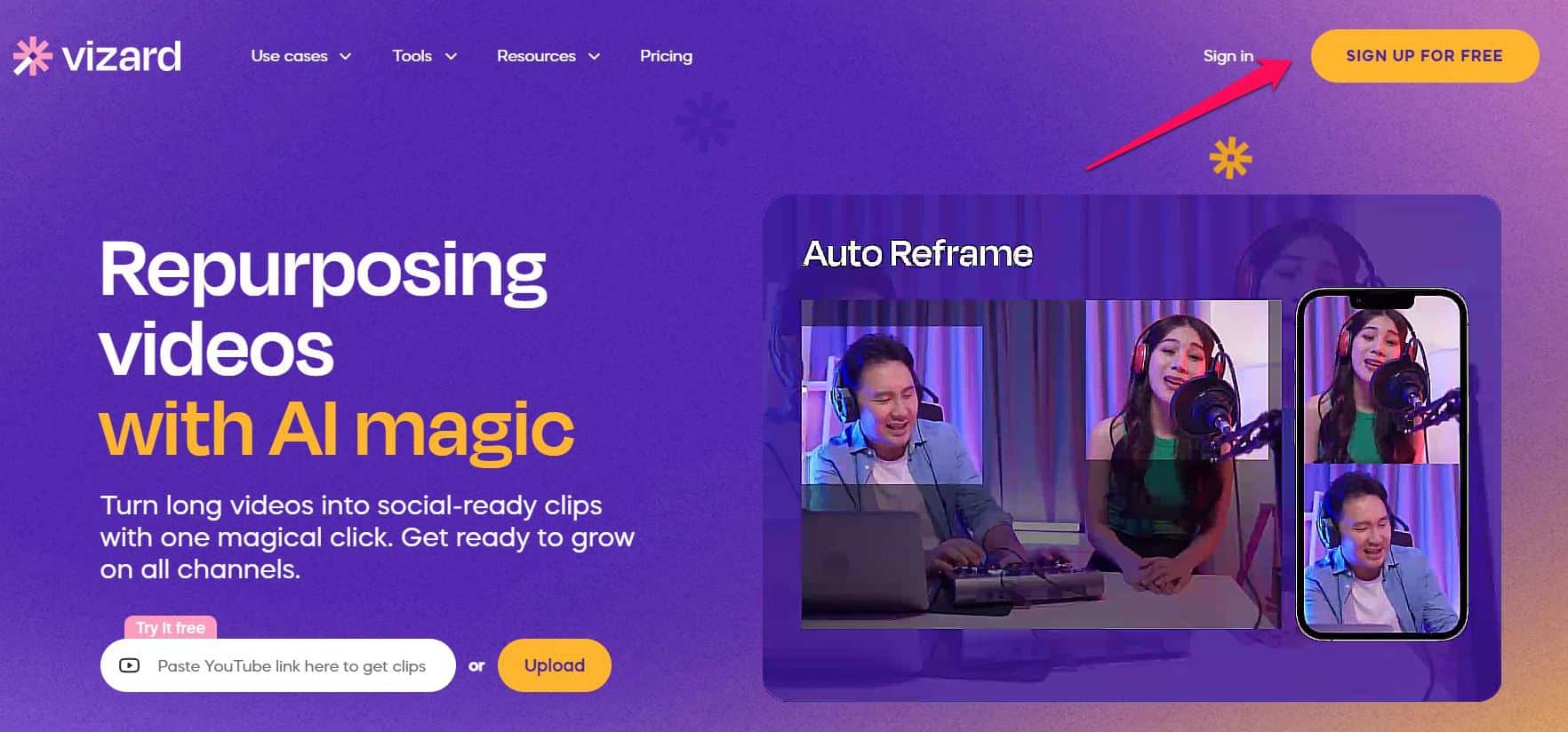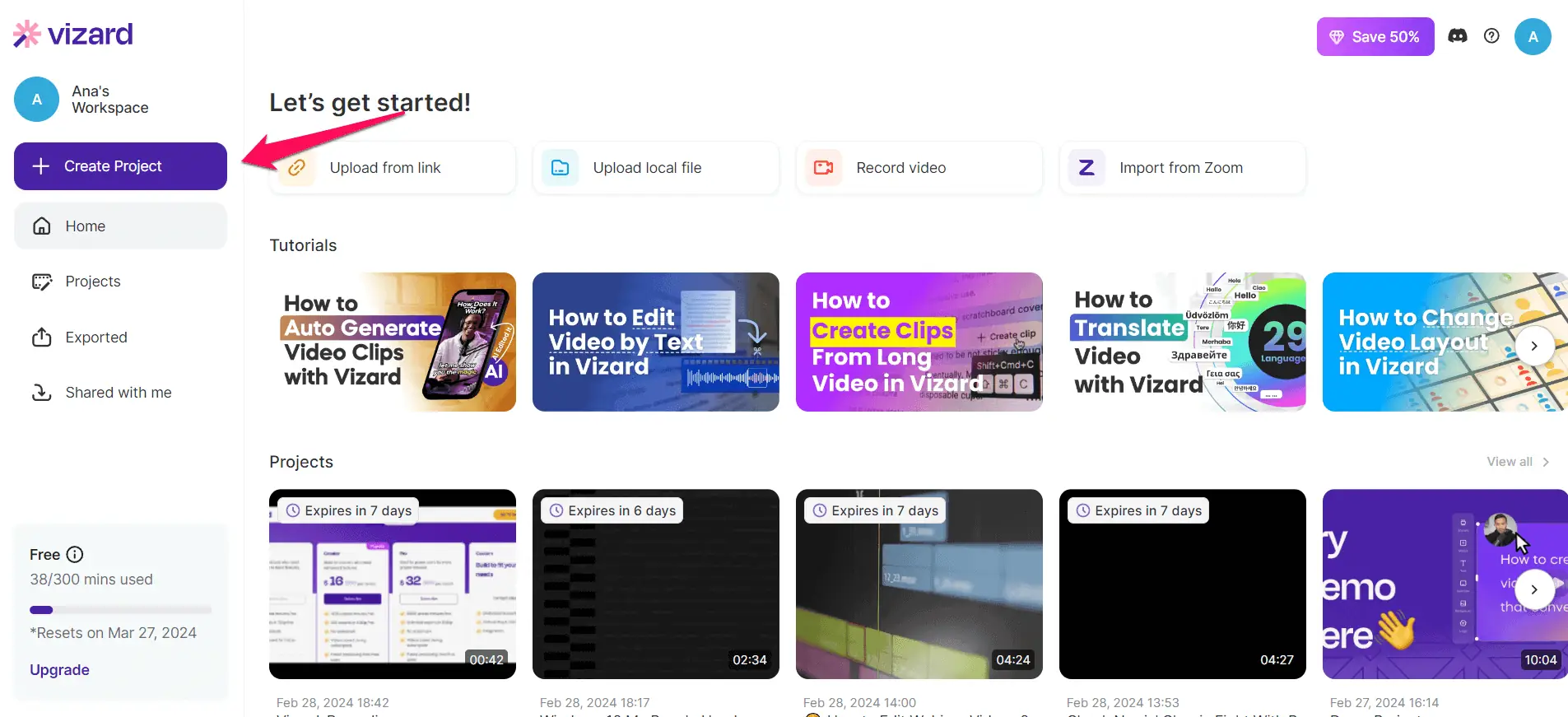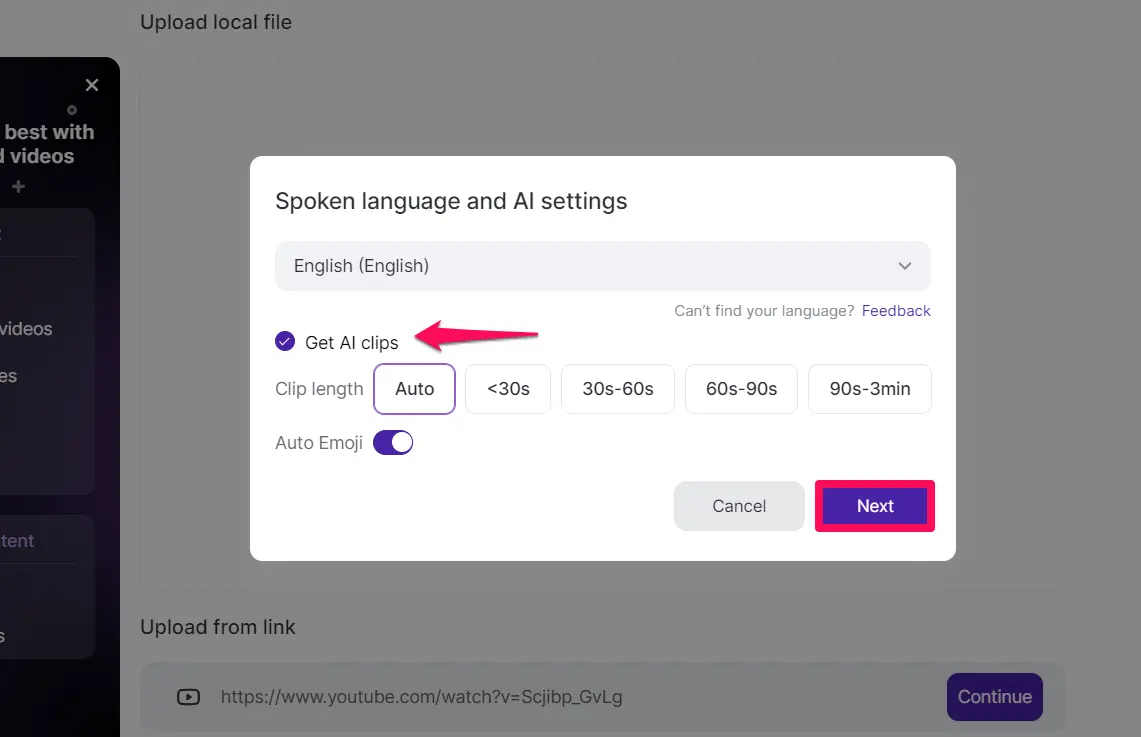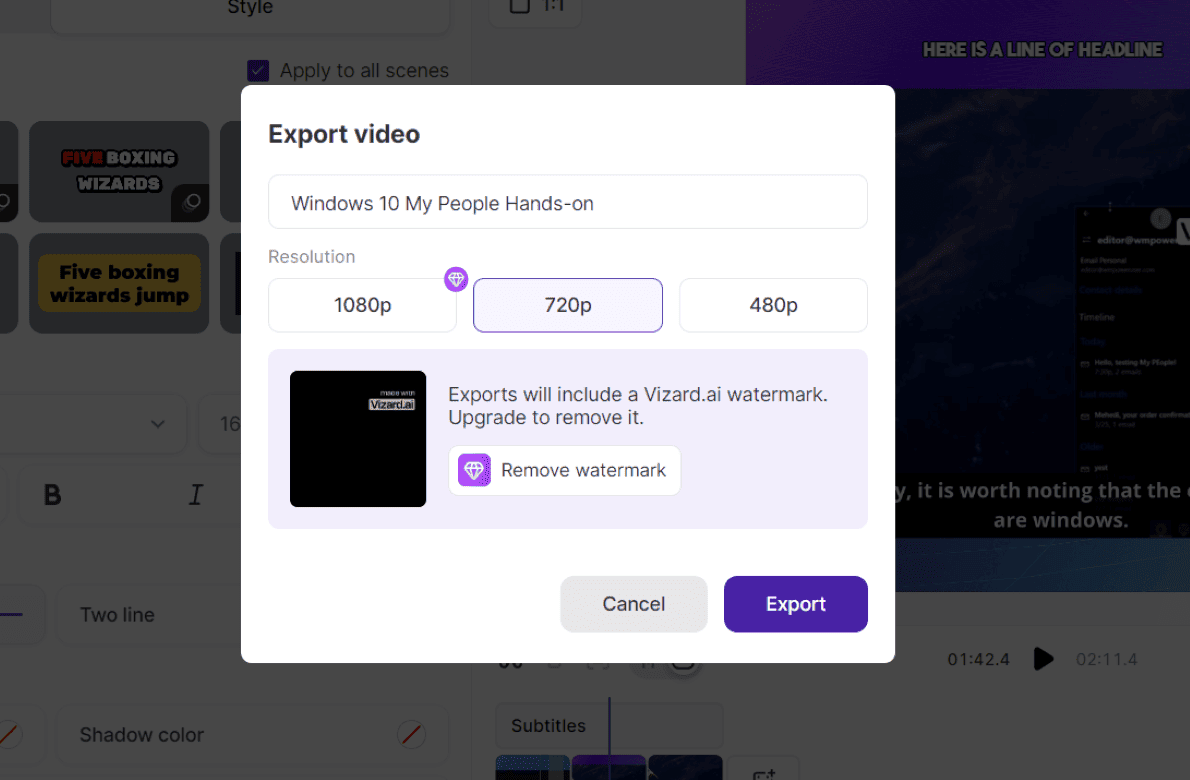Vizard AI 評論 2024:AI 影片工具背後的魔力
7分鐘讀
更新了
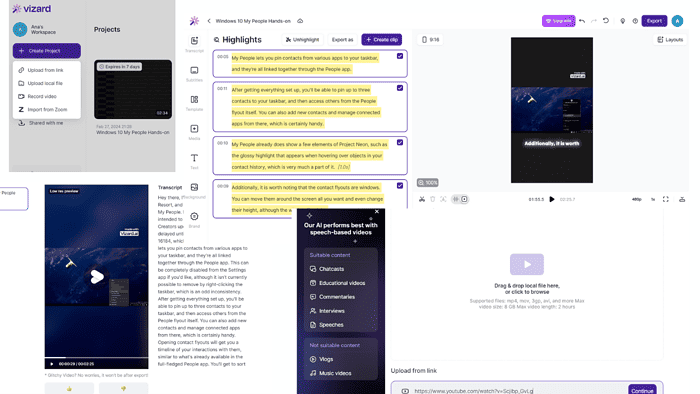
如果您正在尋找 Vizard AI 評論來了解有關此線上工具的所有信息,那麼您來對地方了。
我測試了這個人工智慧視訊平台,深入研究了它的功能、限制和優點。因此,如果您想了解 Vizard AI 的主要功能及其工作原理,請繼續閱讀。
什麼是 Vizard AI?
維札德人工智慧 是 基於人工智慧的視訊再利用工具。 它使用人工智慧來簡化視訊生成。
這在實踐中看起來如何?該在線工具分析長視頻,並從中分析 創建短片,非常適合 的TikTok 和 YouTube。 據澳大利亞游泳會 自動產生轉錄,也可以翻譯成其他語言。
正如您所看到的,Vizard AI 有許多功能。讓我們更詳細地探討它們,好嗎?
功能
在以下部分中,您將了解 Vizard AI 背後的魔力如何運作以及它可以做什麼。
製作影片短片
在發揮你的創造力之前,你需要 將影片新增至 Vizard 的編輯器。該平台提供了多種方法來做到這一點。你可以 從本地儲存或您的 Zoom 帳戶上傳影片或貼上來自平台的鏈接 例如 YouTube 和 Vimeo。或者,您可以使用螢幕錄製功能錄製片段。
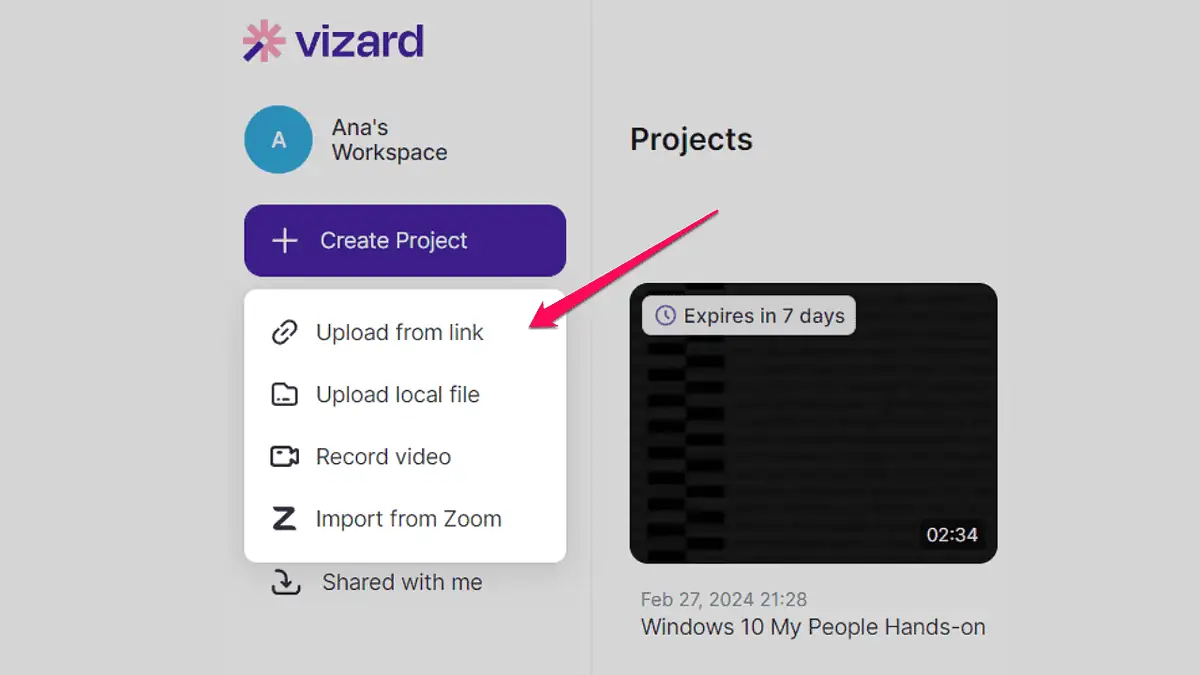
那麼你也能 利用平台的AI工具擷取短視頻 從您上傳的那個。我喜歡你可以選擇剪輯長度。或者,您可以保留預設的“自動”選項。
Vizard AI 的另一個偉大之處是 影片長度限制。平台讓您 上傳六小時長的視頻。同時,它的一些替代品,例如 Klap,最多只允許三個小時。
就短片生成而言,它提供了很好的結果。我透過上傳幾個影片來測試該工具,並獲得了一些有趣的短片。我可以立即使用它們進行任何編輯。
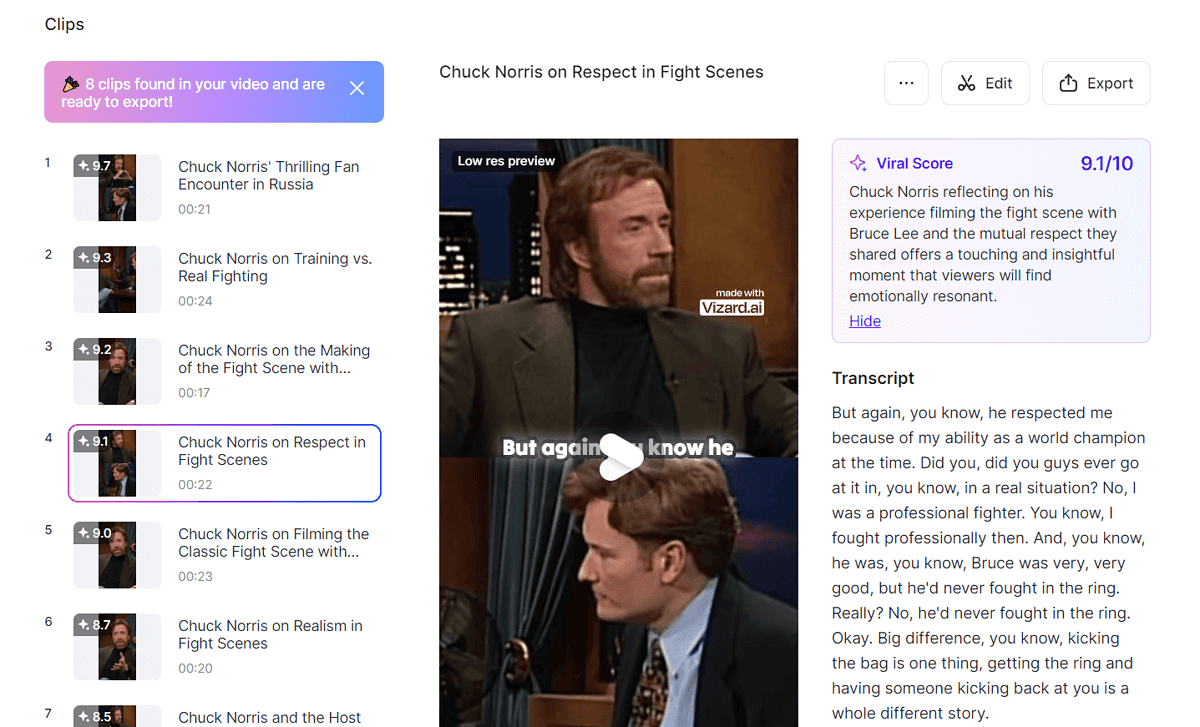
Vizard AI 兌現了它的承諾——它透過轉錄的音訊、剪輯的簡短描述和病毒式的配樂來創建有趣的片段。
編輯影片
如果您不想使用AI來製作短視頻,您可以手動製作。 Vizard AI 有一個內建的影片編輯器。
我喜歡這個平台的原因之一是它可以讓你 使用AI製作短片後,對原始影片進行編輯。
您可以在螢幕左側的選單中找到所需的所有編輯工具。
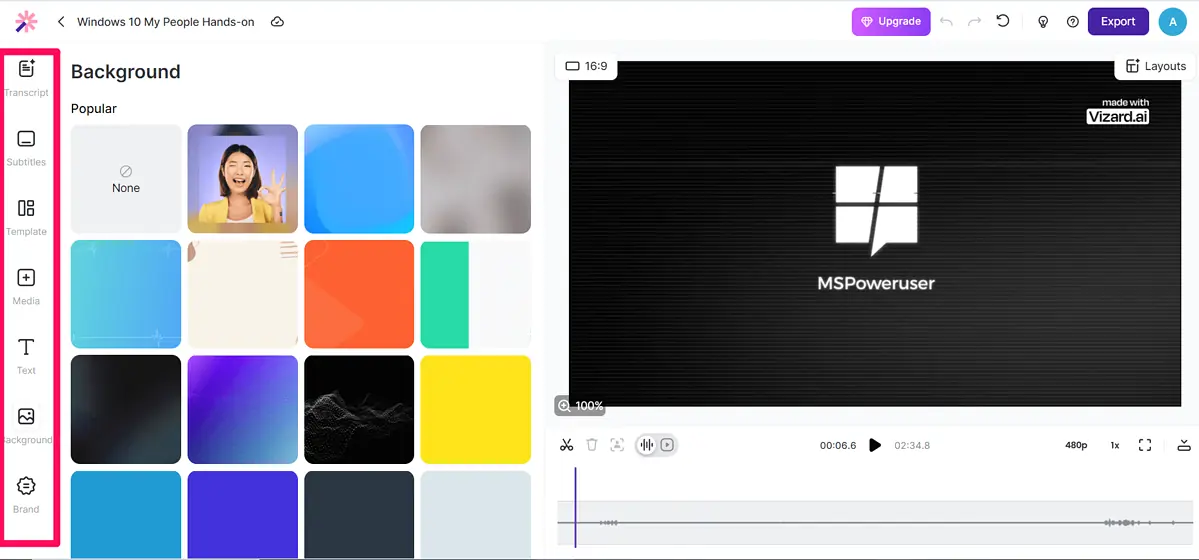
在 Vizard AI 評論的這一部分中,我將討論這些工具。
成績單選項卡 以文字格式顯示影片內容。從這裡,您可以 選擇您喜歡的文字的任何部分並突出顯示它以創建短片 它。 Vizard 的人工智慧技術還可以偵測靜音,您只需單擊即可消除所有暫停。
接下來, 您可以刪除文字,與之相符的影片內容將自動刪除。這是一個方便的功能,因為您無需執行太多操作即可修剪影片。如果您錯誤地刪除了內容,您可以隨時恢復此操作。
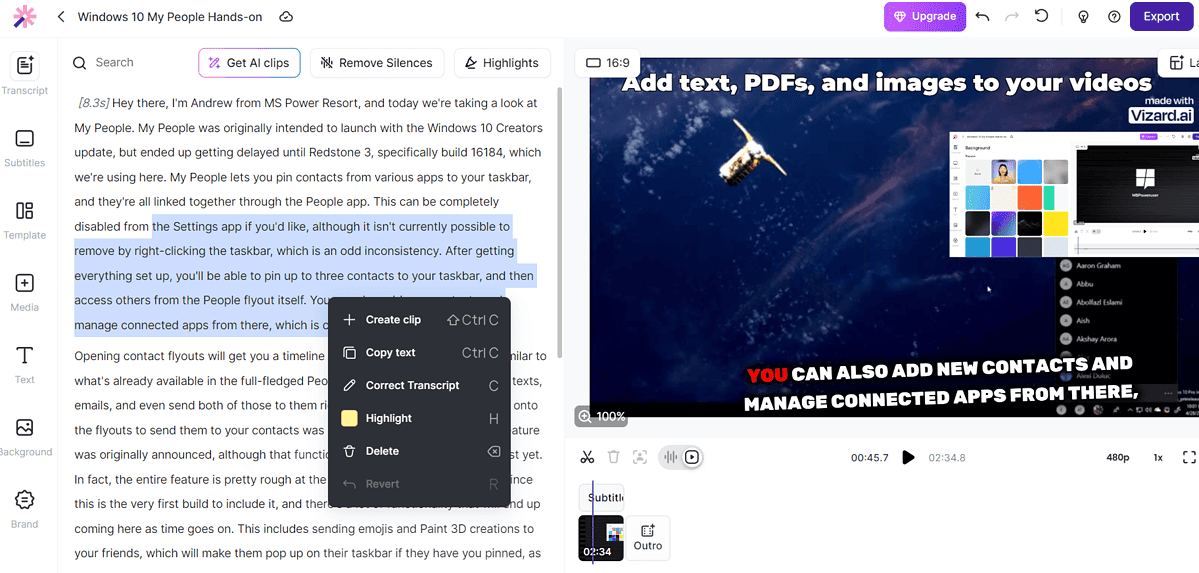
影片編輯器具有搜尋欄功能,使其易於導航。
它還允許您創建可以單獨編輯的場景。 該工具可偵測影片中的視覺變化,自動為每個變化創建一個場景。我在 Vizard AI 評測中用作範例的剪輯沒有任何重大的視覺變化,因此該工具沒有創建場景。然而,我可以透過選擇我想要拆分的部分來手動完成此操作。
建立場景後,我可以套用不同的模板、佈局和背景。我還可以將徽標、圖像和 PDF 新增到單一場景或所有場景中。
您可以在螢幕右側即時查看影片和所做的更改。您可以拖放添加的每個元素,包括標題、字幕、圖像和影片本身。
一旦你對一切的外觀感到滿意, 您可以匯出全高清視頻 (1080p)。
Vizard AI 評論的下一部分將讓您簡要了解該平台的轉錄和翻譯工具。
轉錄和翻譯
如前面提到的, Vizard AI 自動轉錄您的視頻。然後它創建 可自訂的字幕.
例如,你可以 更改單字或整個句子的顏色。您可以使用 AI 自動 在字幕中加入表情符號,這有助於提高觀眾的參與度。
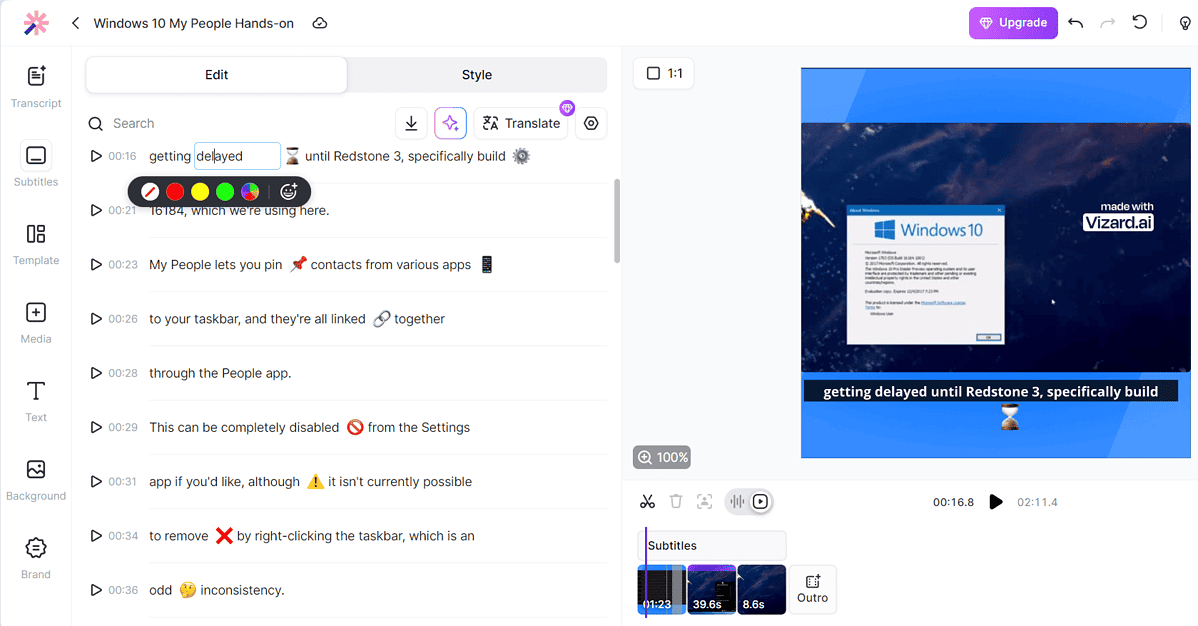
另一個基於人工智慧的功能是 突出顯示影片中的重要單詞,這也有助於吸引觀眾。
除了轉錄之外, Vizard AI支援29種語言。因此,如果您想讓您的影片向更廣泛的受眾開放,您可以使用其翻譯工具。
屏幕錄像大師
我想簡要討論的最後一個工具是螢幕錄影機。您可以錄製 單一選項卡或整個螢幕.
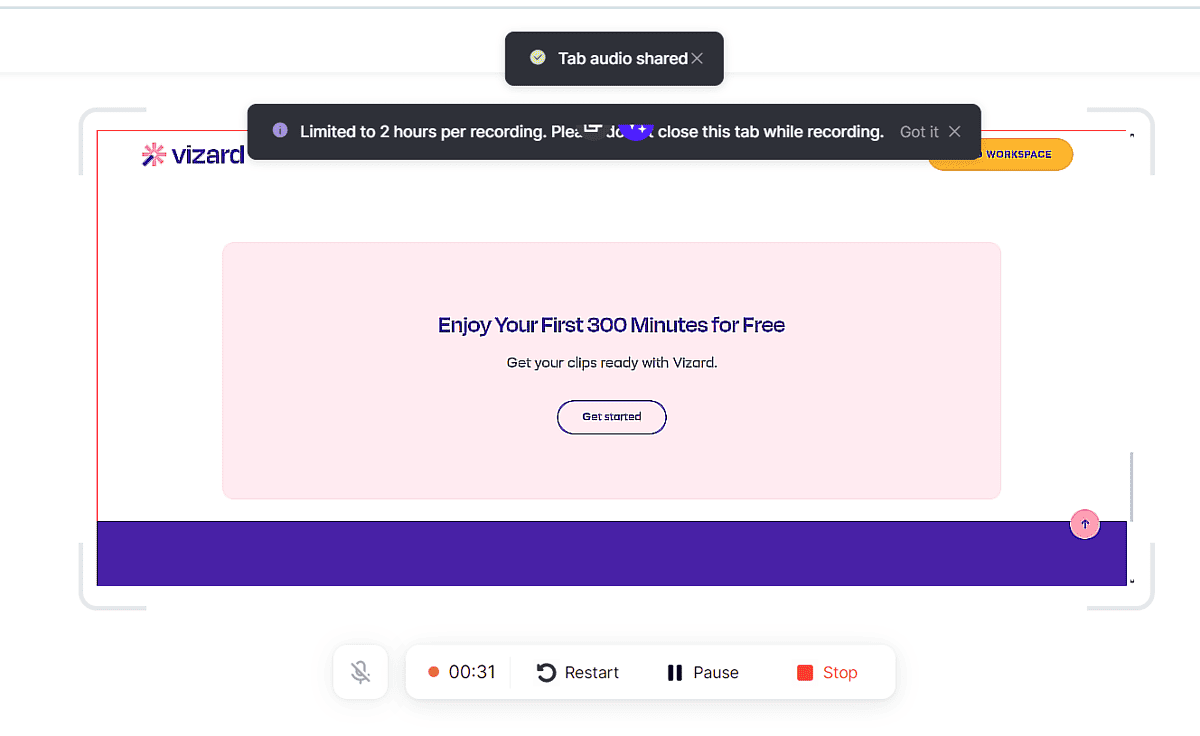
雖然這個工具與其替代品沒有太大區別,但它的特別之處在於 錄製影片後,您可以使用內建影片編輯器對其進行編輯。從這裡,您有多種選擇 - 從修剪和調整影片大小到添加字幕和表情符號。
現在我們已經介紹了 Vizard AI 的核心功能和工具,讓我們繼續學習操作指南。
如何使用Vizard AI?
Vizard AI 使用起來很簡單。要開始編輯視頻,請按照下列步驟操作:
- 造訪 Vizard AI 網站 和 註冊帳戶 一個帳戶。
- 從您的帳戶儀表板中,按一下 建立項目 按鈕。
- 選擇影片上傳方式.
- 設定視訊語言 並檢查 取得 AI 剪輯 如果您希望 Vizard AI 工具自動建立短片,請選取該方塊。從這裡您還可以 啟用表情符號 為您的視頻。
- 等待工具處理影片。之後,您可以 查看生成的剪輯或編輯原始視頻.
- 一旦您對此感到滿意,請單擊 出口 按鈕進行下載。
而已!
方案收費
在結束 Vizard AI 評測之前,讓我們先討論一下這個 AI 影片再利用工具提供的定價方案。
它有一個免費計劃,是用戶探索和測試功能的好方法。有了這個計劃, 您可以上傳 5 小時的影片和 50 個影片匯出。不過,Vizard 的浮水印在您創建的所有內容上都是可見的。
就付費選項而言,該平台提供了 Creator 計劃(30 美元/月)和 Pro 計劃(60 美元/月).
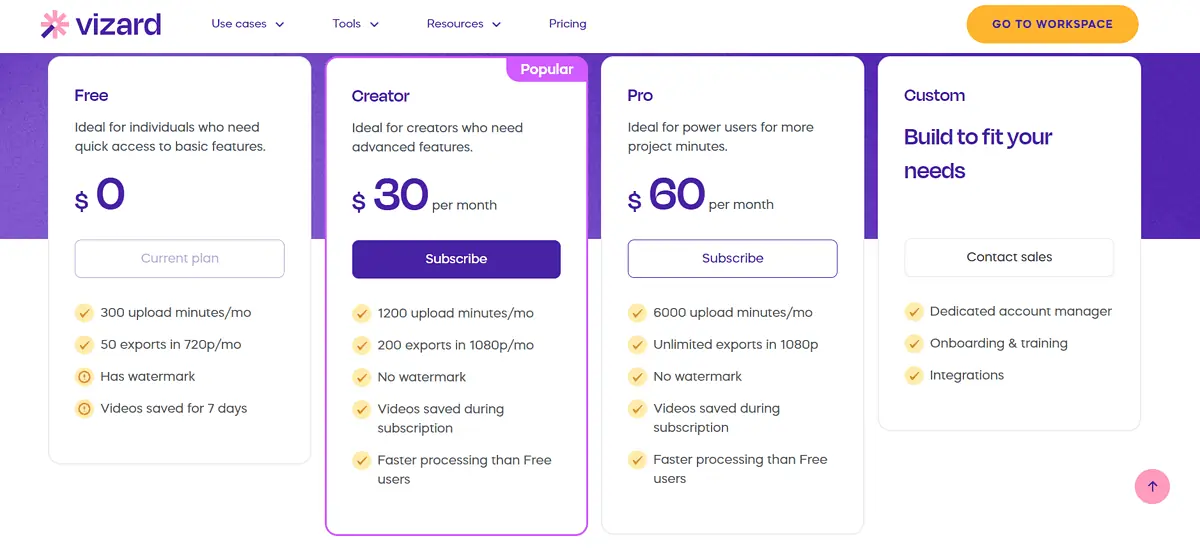
Creator 計劃刪除了 Vizard 的品牌。 據澳大利亞游泳會 將上傳時間延長至 20 小時。您每月可以導出 200 個全高清質量的視頻,並且在訂閱期間您可以獲得視頻託管。
隨著 專業計劃, 你得到 無限制匯出和長達 100 小時的影片上傳.
如果這些方案無法滿足您的要求,您可以聯絡銷售團隊 建立自訂計劃。
Vizard AI 評論 – 結論
Vizard AI 是目前最好的人工智慧影片再利用工具之一。您可以讓 AI 創建短片或精彩影片片段,並從這些精彩片段產生剪輯。整個過程很簡單,不需要任何技術知識。
將影片翻譯成其他語言進一步擴展了該平台的功能。使用者友善的螢幕錄影機是 Vizard 工具套件的重要補充。然而,您可能會發現免費方案中的大浮水印很煩人,而且影片只能保存 7 天。
我希望這篇 Vizard AI 評論有所幫助,並提供對該線上工具功能的深入了解。